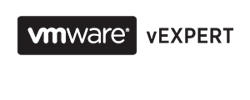Archive
vCenter 5.1 on Windows 2003: solving some issues
Recently I had to install vCenter 5.1 on Windows 2003 and I had hit a couple of issues.
Here how I solved them: hopefully someone else will have a smoother installation process (and I have some notes just in case of another installation ![]() )
)
SSO: Error 29155
The first issue was about an error encountered when installing SSO: “Error 29155 Identity source discovery error”. I’m not sure if it’s something tied to that specific environment (a complex AD with multiple windows 2008 dc) or not, but even trying a couple of reinstallation I had always this error.
According to KB 2034374 this is due to a failed attempt to automatically discover an Active Directory domain. You can click OK on this error and continue installation and add manually AD Authentication to SSO later.
My advice is to solve this issue before installing the vCenter Server component.
To add AD Authentication, you can follow these steps:
- conclude the SSO installation,
- proceed with the installation of Inventory Service and vSphere Web Client.
- login to the vSphere Web Client as the user “admin@System-Domain”,
- go to Administration – Sign-On Discovery,
- add your Active Directory
- finally add the newly created identity source to the default domains.
Hardware Health and Health Status plug-ins are disabled in the vSphere Client
The second issue was about Hardware Health and Health Status plug-is disabled in the vSphere Client: this happens only in the vSphere Client installed on the vCenter server and not in the vSphere Web Client.
This issue is a Microsoft issue! As per KB 2031053 the only way to solve it, is by downloading and installing a Microsoft hotfix that you can find in this Microsoft Knowledge Base article. Be aware that after installing this hotfix a reboot is needed.
Alcuni problemi con vCenter 5.1 su Windows 2003
Recentemente mi e’ capitato di installare vCenter 5.1 su Windows 2003 e mi sono imbattuto in un paio di problemi.
Eccoli con la loro soluzione
SSO: Error 29155
Il primo problema è un errore durante l’installazione di SSO: “Error 29155 Identity source discovery error”. Non sono sicuro se e’ un errore legato allo specifico ambiente dove stavo procedendo con l’installazione o meno (un AD abbastanza complesso con DC multipli su windows 2008), ma anche riprovando l’installazione piu’ volte l’errore si e’ sempre ripresentato.
Secondo la KB 2034374 questo errore e’ dovuto a un tentativo fallito di effetturare il discovery atuomatico di un dominio Active Directory. L’errore non è bloccante e premendo OK è possibile continuare l’installazione e aggiungere manualmente l’autenticazione AD al SSO dopo.
Il mio consiglio qui e’ di risolvere questo problema prima di installare il vCenter Server.
Per aggiungere l’autenticazione AD manualmente si possono seguire questi step:
- concludere l’installazione del SSO,
- proseguire con l’installazione dell’Inventory Service e del vSphere Web Client.
- loggarsi al vSphere Web Client come utente “admin@System-Domain”,
- andare in Administration – Sign-On Discovery,
- aggiungere l’Active Directory
- e infine aggiungere la nuova identity source ai default domains.
Hardware Health and Health Status plug-ins are disabled in the vSphere Client
Il secondo problema che ho incontrato e’ relativo al fatto che i plugin Hardware Health e Health Status risultavano disabilitati e non abilitabili nel vSphere Client: questo accade solo col vSphere Client installato sulla macchina vCenter e non nel vSphere Web Client.
Beh, questo problema e’ un bug di Microsoft! Secondo la KB 2031053 l’unico modo per risolverlo e’ scaricare e installare una hotfix Microsoft disponibile in questo articolo della Microsoft Knowledge Base. Dopo l’installazione dell’hotfix sara’ necessario un reboot.
Aggiornare ESXi 5.1 da vCLI
Venerdì scorso sono usciti una serie di aggiornamenti per vSphere 5.1, e ho deciso di aggiornare subito i nodi del mio lab.
Anche se nel mio lab ho vCenter e Update Manager, questa volta ho deciso di procedere all’aggiornamento dei nodi collegandomi via ssh alla shell di ESXi: questa modalità può tornare utile in alcuni casi o in assenza di Update Manager (come nel caso di nodi licenziati free o essentials).
Ecco la procedura:
- carichiamo su un datastore accessibile dal nodo il file di patch: in questo caso il file da scaricare dal sito VMware è il file ESXi510-201210001.zip
- abilitiamo SSH sul nodo: è sufficiente avviare il servizio SSH dalla scheda Configuration – Security Profile.
Nota: dato che questo aggiornamento prevede un reboot è meglio impostare che il servizio parta assieme all’host (voce "start and stop with the host"). In caso contrario, dopo il reboot, sarà necessario connettersi via vSphere Client per uscire dal maintenance mode o andare in console via ESXi shell - collegarsi tramite un client SSH al nodo
- identifichiamo gli image profile inclusi nella patch tramite il comando "esxcli software sources profile list"

notare la presenza di due profili, quello standard e quello senza vmware tools. Useremo quello standard - mandiamo l’host in maintenance mode tramite il comando
esxcli system maintenanceMode set –enable=yes –timeout=10 - aggiorniamo l’host tramite i comandi:
esxcli software profile update –depot=<file_patch_completo_di_path> –profile=<profilo_da_installare> –dry-run
Nota: consiglio prima di installare la patch, di verificare quali operazioni verranno compiute tramite l’opzione –dry-run, in particolare cosa verrà installato e cosa rimosso.
e
esxcli software profile update –depot=<file_patch_completo_di_path> –profile=<profilo_da_installare>
che procede con l’installazione vera e propria.
- Dato che questa update richiede un reboot, riavviamo il nodo con il comando reboot
- completato il reboot, ricolleghiamoci in SSH e usciamo dal maintenance mode:
esxcli system maintenanceMode set –enable=no –timeout=10
Nota: se l’ssh non fosse più attivo, è necessario utilizzare il vSphere Client per uscire dal maintenance mode o dare il comando precedente direttamente da console - disabilitiamo SSH dal nodo: come "buona prassi" è meglio non avere l’ssh attivo sui nodi quando non serve.
VMworld 2012 US – news, news e ancora news!

Ieri è c’e’ stata la prima keynote del VMworld 2012 a San Francisco che di fatto ha decretato l’apertura “ufficiale” della convention.
La general session
Non mi dilunghero’ piu’ di tanto in questo post nei contenuti di questa keynote (e’ possibile rivederla in differita sul sito VMware now): e’ partita con Paul Maritz (CEO di VMware fino al 1 settembre) che ha fornito uno sguardo agli ultimi 4 anni e ha riaffermato che il driver dei prossimi 4 anni sara’ la trasformazione da processi desktop-centrici/document-centrici in processi stream-centrici/mobili e social e che questa trasformazione avverrà in tre macro categorie: infrastruttura, applicazioni e accesso.
La keynote è poi proseguita con Pat Gelsinger (futuro CEO di VMware) che ha affermato come l’obbiettivo di VMware sia di andare vero il “software defined data center”. A questo punto Gelsinger ha introdotto la nuova vCloud Suite, ha annunciato vSphere 5.1 e ha annunciato che il licensing a vRAM e’ stato eliminato. E’ poi passato a parlare di DynamicOps e Nicira (ultimi acquisti di VMware), del supporto a OpenStack, di View, Wanova e Horizon.
L’ultima parte della keynote ha visto protagonista Steve Herrod (CTO&SVP R&D di VMware) e varie demo: ha iniziato con una demo di Project Serengeti per poi passare a un’introduzione all’Enhanced vMotion e alle direzioni future nello storage (virtual volumes, virtual flash e virtual SAN). Il tema successivo è stato far fronte alle esigenze di automazione e provisioning di servizi di rete: vCloud Director e gli altri tool di management della vCloud Suite sono i tool giusti per questo scopo e le vXLAN sono una componente chiave per la virtualizzazione del network.
E’ poi stato il turno del nuovo vSphere Web Client, di vCenter Operation Manager, del vCloud Connector e di una demo di vCloud Director e delle tecnologie correlate.
Herrod ha poi focalizzato l’attenzione sull’idea di un “mondo multi-cloud” e si è soffermato su Cloud Foundry, DynamicOps e Nicira, seguito da una demo dell’integrazione tra Nicira e vCloud Director.
Herrod ha infine concluso la keynote con una demo di una tecnologia che combina i social network e il management dell’infrastruttura virtuale.
News, news e news!!!
Nella keynote sono state annunciate numerose news, e molte altre sono state annunciate al di fuori della keynote e altre arriveranno nei prossimi giorni. In questo articolo cerchero’ di fare una sorta di bigino per potersi orientare, in prossimi post ne esaminero’ alcune.
vRAM addio
La prima novita’ (anche se era gia’ trapelata negli ultimi giorni) è la fine della vRAM e del licensing basato su di essa (chiamato da molti “vRAM Tax”). Il nuovo licensing (che si estende anche alla versione 5.0 almeno a quanto si evince dal documento vSphere 5 Licensing, Pricing and Packaging) e’ di nuovo basato sui processori fisici.
vSphere 5.1
Il nuovo vSphere 5.1, oltre a dei nuovi massimo (64 vCPU per VM, 1 Tera di ram per VM, 1 milione di IOPS per VM), ha numerose novita’:
- un nuovo vSphere Web Client
- Enhanced vMotion: possibilità di fare vMotion senza storage condiviso
- migliorie allo Storage vMotion
- migliore al SIOC
- supporto alle vXLAN
- nuovo virtual hardware versione 9
- i nuovi aggiornamenti dei VMware Tools non richiederanno piu’ un reboot della VM
vSphere Data Protection (VDP)
Un nuovo prodotto di backup che manda in pensione il “vecchio” VDR. E’ basato sulla tecnologia di Avamar (prodotto di backup di EMC di fascia enterprise) di cui usa il potente motore di deduplica per ottimizzare i tempi di backup e di ripristino.
VDP è gestita esclusivamente da vCenter 5.1 tramite Web Client e supporta restore sia a livello di VM intera che a livello di singolo file.
VMware vSphere Storage appliance (VSA) 5.1
Nuova versione della VSA VMware: la capacità massima è passata a 27 TB, è possibile aumentare la dimensione della VSA online è possibile installare il vCenter dentro la VSA e un singolo vCenter puo’ gestire piu’ VSA.
vCloud Director 5.1
Anche il vCloud Director ha una nuova versione con numerose novità:
- Elastic VDC
- integrazione con i profile driven storage
- possibilita’ di creare snapshot direttamente da vCD
- integrazione con lo Storage DRS
- integrazione con vShield Edge Gateway
- DNS Relay
- Load balancing
- Single Sign-On con il vCenter
Site Recovery Manager 5.1 e vSphere Replication
SRM ora supporta anche vSphere Essential Plus, cosa molto importante per le SMB. Novità tecniche sono invece l’Application Quiescence, migliore allo stato di All Path Down, Forced Failover.
vSphere Replication è stato migliorato ed e’ ora completamente gestibile via vSphere Web Client
Conclusioni…
Di certo c’e’ moltissima carne al fuoco…e per fortuna che e’ “solo” una versione 5.1! Sicuramente nei prossimi giorni ci saranno altri annunci e novita’ e sara’ interessante seguire la prossima keynote di Herrod.